 Welche Möglichkeiten haben Sie, Etiketten mit der kostenfreien GoLabel Sofware von Godex zu gestalten? Die in jedem Godex Druckerpaket beiliegende Freeware hat mehr zu bieten, als Sie denken!
Welche Möglichkeiten haben Sie, Etiketten mit der kostenfreien GoLabel Sofware von Godex zu gestalten? Die in jedem Godex Druckerpaket beiliegende Freeware hat mehr zu bieten, als Sie denken!
In dieser Anleitung erfahren Sie, wie Sie Etiketten mit Seriennummer-Aufdruck selbst erstellen können.
Beim ersten Programmstart erkennt GoLabel automatisch, ob das Nutzersystem bereits über das erforderliche .NET Framework 3.5 verfügt. Ein anwenderfreundlicher Assistent führt Sie anschließend, wenn nötig, durch die entsprechende Installation.
Etikett mit GoLabel erstellen und Textfeld anlegen
Öffnen Sie die GoLabel Etikettensoftware und legen Sie eine neues Etikett an. Um ein neues Textfeld zu erstellen, klicken Sie im linken Auswahlfenster auf „TEXT“ und wählen Sie den Buchstaben „T“ aus.

Durch Klick auf den Buchstaben „T“ öffnet sich ein Dialogfenster. Dort wählen Sie nun den Reiter „Datenquelle“ und anschließend den Punkt „Seriennr., Variable, Datum, Uhrzeit einrichten“ aus.

Werte für den Zähler eingeben
Löschen Sie den blau hinterlegten Text „GoLabel“ und klicken Sie innerhalb der Zelle „Seriennr.“ auf den Button „Bearbeiten“.

Geben Sie im Feld rechts neben der Information „Startwert“ den Wert ein, ab welchem der automatische Zähler beginnen soll.

Klicken Sie auf den Button „Add“ und geben Sie die Werte zur Kontrolle des fortlaufenden Zählers ein.

Werte für den Seriendruck kontrollieren und bestätigen
Kontrollieren Sie die so eben eingetragenen Werte und übertragen Sie diese durch Klick auf den Button „Einfügen“ innerhalb der Zeile „Seriennr.“ in das Freifeld. Bestätigen Sie den Arbeitsschritt anschließend mit Klick auf „OK“.

Der Startwert wird Ihnen nun noch einmal in der Vorschau zur Kontrolle angezeigt. Mit Klick auf den Button „OK“ bestätigen Sie die Richtigkeit der Anzeige.

Zähler auf dem Etikett platzieren
Der Startwert für den ersten Druck kann jetzt individuell auf dem Etikett platziert werden und wird sich mit jedem weiteren Etikett fortlaufend erhöhen.

Kontaktieren Sie uns bei Fragen
Sie haben Fragen, Anregungen oder Verbesserungswünsche? Kommentieren Sie direkt unter diesem Beitrag und sprechen Sie uns gerne an. Wir freuen uns auf Ihre Kommentare!
Übrigens: GoLabel verfügt auch über zahlreiche andere Funktionen und Kniffe. Lesen Sie im Anschluss weitere praktische Schritt-für-Schritt-Anleitungen zur GoLabel Etikettensoftware auf Ihrem Labelfox!
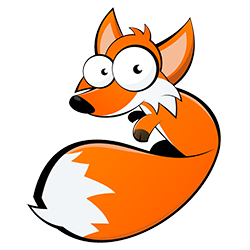
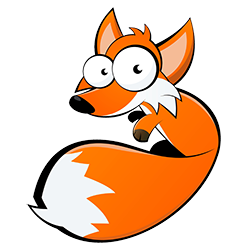

Eine Antwort zu “Anleitung: Mit GoLabel Etiketten inkl. Seriennummer erstellen”
Hallo ihr Lieben!
Wir benutzen GoLabel um Lebensmittel zu kennzeichnen, dafür muss ich einen Teil des Textes (Allergene) fett drucken.
Leider schaffe ich es immer nur, den gesamten Text in fett/bold verwandeln. Hat vielleicht jemand einen Tipp oder weiß, an wen man sich da wenden kann?